Sie sind vielleicht so an eine erstaunliche Windows-Funktion namens Aero Shake gewöhnt, mit der Sie alle geöffneten Fenster minimieren können, außer dem, das Ihre Maus hält. Es wurde erstmals in Windows 7 eingeführt. Keine Sorge, Windows 11 ist definitiv nicht ohne diese Funktion.
In Windows 11 ist diese Funktion standardmäßig deaktiviert. Auch in Windows 11 ist diese Funktion unter dem Namen bekannt Fenster der Titelleiste wackeln. Wie der Name der Funktion vermuten lässt, wenn Sie die Titelleiste eines Fensters greifen und schütteln, Jedes andere Fenster als dieses Fenster wird minimiert, sodass Sie den Desktop sofort sehen können. Lesen Sie weiter, um zu erfahren, wie Sie diese Funktion in einigen sehr einfachen Schritten aktivieren oder deaktivieren.
Schritt 1: Drücken Sie die GEWINNEN + ich Schlüssel zusammen um die Einstellungen zu starten Fenster.
Jetzt im linkes Fenster Bereich, klicken Sie auf System Registerkarte und im rechtes Fenster Feld, runterscrollen und klicke auf die Option Multitasking.
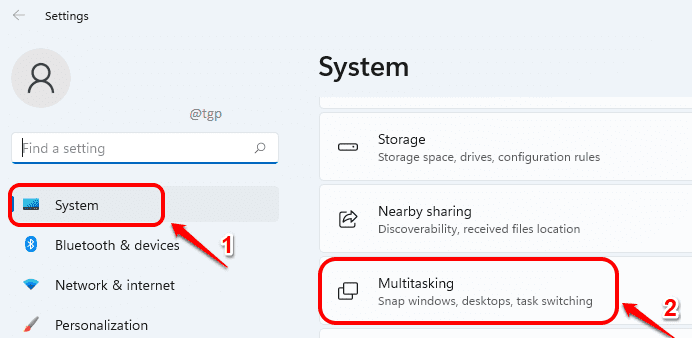
Schritt 2: Im Bereich Multitasking-Einstellungen scrollen und finden die Option Fenster wackeln in der Titelleiste.
Wenn du möchtest aktivieren Aero-Shake, Schalten Sie die Umschalttaste EIN entsprechend dieser Option.
Wenn du möchtest deaktivieren Aero-Shake, Schalten Sie die Umschalttaste AUS entsprechend dieser Option.
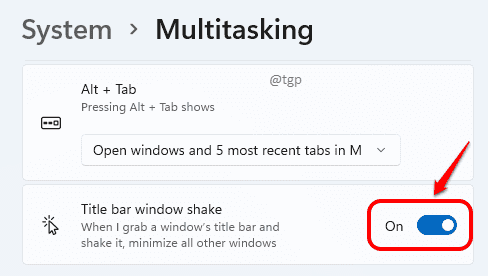
Das ist es. Wenn Sie nun die Titelleiste eines Fensters ergreifen und schütteln, indem Sie darauf klicken und es schütteln, werden alle anderen Fenster außer diesem minimiert. Ich hoffe, Sie fanden den Artikel nützlich.


